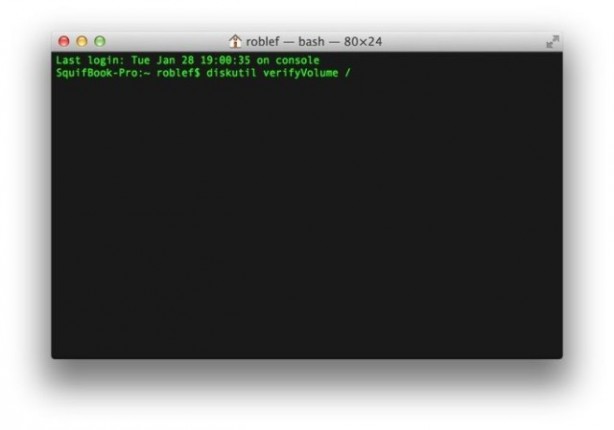I punti forte di OS X sono molteplici e tra questi spiccano sicuramente la semplicità d’uso grazie ad interfaccia grafica molto intuitiva e migliorata nel corso del tempo. Anche se su Mac App Store sono presenti molteplici applicazioni appositamente realizzate per verificare le condizioni del nostro hard disk (sia interno che esterno), anche OS X dispone di utility in grado di effettuare i dovuti controlli. Oggi, però, vogliamo indicarvi alcune linee di comando da utilizzare nel “Terminale”, utili per effettuare controlli più approfonditi.
Su cultofmac.com è stata riportata una guida che può tornare molto utile a tutti gli amici di SlideToMac.com e tutti gli utenti che usano Mac OS X. E’ sicuramente buona abitudine effettuare periodici controlli dello stato del nostro hard disk, in modo da verificare la presenza di eventuali errori. Come già detto poco più su, su Mac App Store sono presenti tanti programmi che possono fare al caso nostro e molti di questi li abbiamo segnalati anche su SlideToMac. Oggi, però, vogliamo ricordare che anche OS X offre buone alternative da poter utilizzare, come ad esempio “Utility Disco“, una prima linea di difesa quando le cose relative ai dischi rigidi iniziano a mostrare “segni di cedimento”.
Utility Disco offre un’interfaccia grafica semplice ed intuitiva. Basta scegliere il volume ed avviare il controllo. Per chi, invece, volesse provare ad effettuare un controllo più approfondito, è possibile farlo grazie al “Terminale” ed apposite linee di comando che vi riportiamo di seguito. Quindi, avviate il Terminale e copiate/incollate le opportune stringhe:
- diskutil verifyVolume [nome dell’unità]
- ddiskutil verifyVolume /
se desiderate effettuare un controllo sul disco rigido
- diskutil verifyvolume / Volumes / [nome dell’unità] /
se desiderate effettuare un controllo su un disco rigido esterno collegato al Mac
- diskutil verifyvolume /Volumes/BackupStuff/
Se, in caso, qualche controllo avesse riportato degli errori, potete avviare la riparazione tramite comando:
- diskutil repairvolume /
- repairvolume diskutil / Volumes / BackupStuff /
per unità esterne
I casi più gravi, i rimedi offerti da OS X non potrebbero bastare, ma prima di acquistare specifici software o inviare il Mac in assistenza, si può tentare di eseguire lo stesso controllo in “modalità ripristino”.
via – cultofmac.com